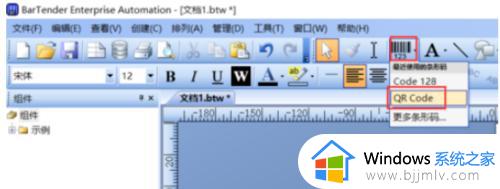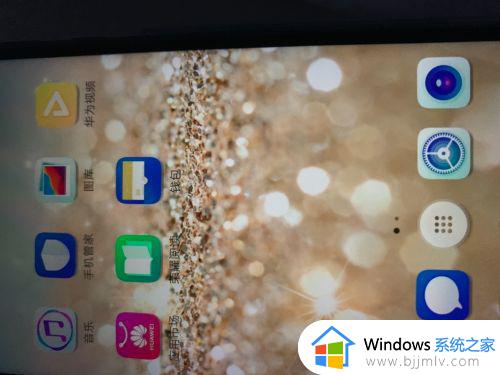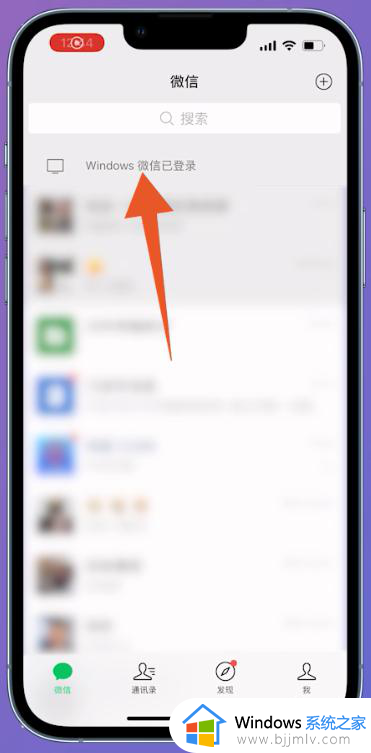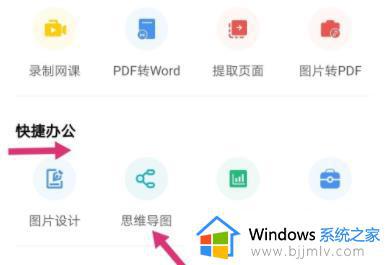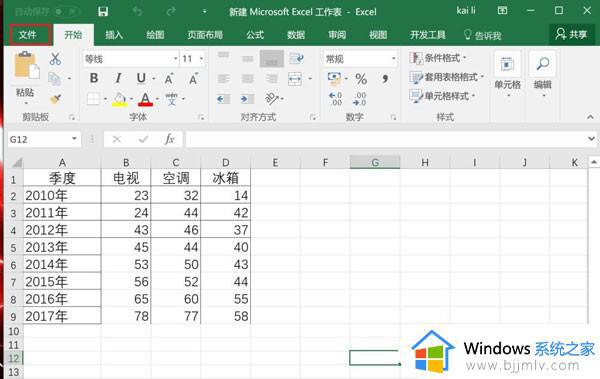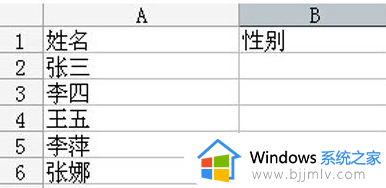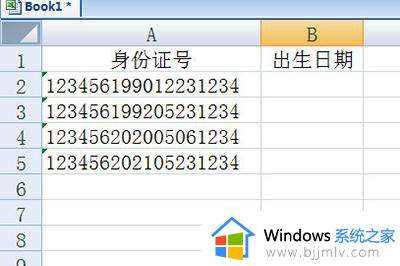如何用excel生成二维码 excel二维码制作方法
在当今数字化时代,二维码已经成为了信息传递的重要工具之一,而excel作为一款广泛使用的电子表格软件,也具备生成二维码图片的功能,那么如何用excel生成二维码呢?本文将介绍excel二维码制作方法,以及一些实用的技巧和注意事项,帮助读者更加灵活地应用这一功能。
具体方法如下:
1、首先将需要生成二维码的链接和标题复制到表中A2B2单元格。
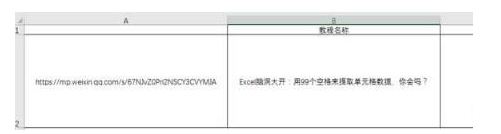
2、单击【文件】选项卡中的【选项】。
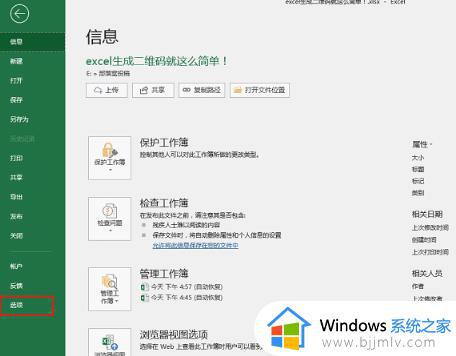
3、打开【excel选项】对话框,单击自定义,选中【开发工具】添加至右侧自定义功能区中。
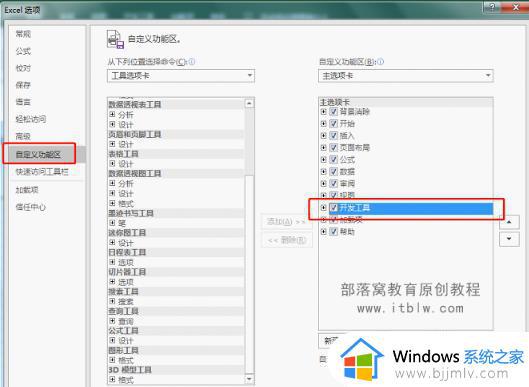
4、单击【开发工具】选项卡,单击控件功能组中的【插入】,选择右下角的【其他控件】。
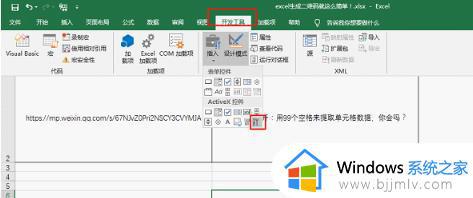
5、打开【其他控件】选择【Microsoft BarCode Control 16.0】后单击确定。
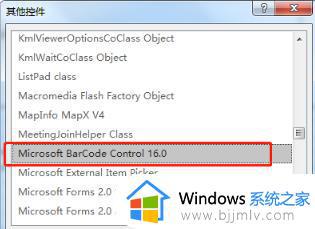
6、此时我们的鼠标就变成细十字架,在C2单元格位置拖动画出正方形生成条码。
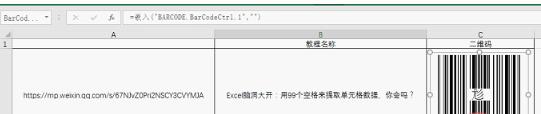
7、选中新插入的条形码右击选择【属性】,打开【属性】对话框。单击自定义栏右侧的更多按钮,打开【属性页】对话框,将样式设置为【11-QR Code】,然后确定。
8、在Linkedcell栏输入A2(文章链接地址所在单元格)。
9、完成后我们看到C2单元格出现一个二维码,如果需要查看此教程只需手机扫码即可。
10、最后可以将A列隐藏,只保留教程名称以及二维码列。
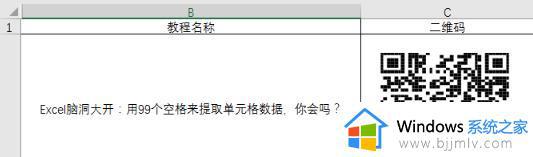
以上就是excel二维码制作方法的全部内容,如果有不清楚的用户,可以参考小编的步骤进行操作,希望对大家有所帮助。